Biblioteka materiałów Vray 5 nie działa w 3DS: Napraw

Biblioteka materiałów jest integralną częścią oprogramowania 3DS Max. Jeśli biblioteka materiałów przestanie działać, nie będzie można pobrać zasobów z biblioteki materiałów do projektu, nad którym pracujesz. 3DS jest całkowicie bezużyteczny bez funkcjonalnej, działającej biblioteki materiałów, ponieważ biblioteka materiałów jest źródłem wszystkich komponentów. Rozwiązania te powinny pomóc w ponownym przywróceniu funkcjonalności Biblioteki materiałów w 3DS Max.
1. Jeśli podczas pierwszego uruchomienia nie widzisz Biblioteki materiałów, zamknij i uruchom ponownie 3DS Max.
2. Pobierz najnowszą wersję VRay 6, jeśli korzystasz z wersji 3DS Max 2023/2024.
Poprawka 1 – Sprawdź kompatybilność
Musisz upewnić się, że aktualna wersja 3DS Max, której używasz, jest kompatybilna z VRay 5. W przeciwnym razie szukanie Biblioteki materiałów lub biblioteki zasobów będzie bezużyteczne, jeśli używasz starszej wersji 3DS. V Ray 5 obsługuje 3DS Max 2018 do 2022. Zaktualizuj do najnowszej wersji 3DS, jeśli używasz starszej.
Chaos często publikuje aktualizacje narzędzia V Ray. Upewnij się, że masz najnowszą wersję V-Ray na swoim komputerze.
Poprawka 2 – Sideload przeglądarki materiałów
Możesz osobno pobrać całą bibliotekę materiałów w 3DS Max. Można to zrobić na dwa sposoby –
Sposób 1 – Metoda online
Istnieje bezpośredni sposób pobrania całej biblioteki materiałów spoza 3DS Max.
Krok 1 – Wyszukaj „ 3DS ” w polu wyszukiwania.
Krok 2 – Następnie kliknij prawym przyciskiem myszy „ 3DS Max ” i wybierz „ Otwórz lokalizację pliku ”, aby przejść do katalogu głównego 3DS Max.

Krok 3 – Domyślna lokalizacja tego 3DS Max to –
C:\Program Files\Chaos Group\V-Rayds Max 2018\bin
Jednak na Twoim urządzeniu może być inaczej.
Krok 4 – Gdy już tam będziesz, zlokalizuj plik wykonywalny „ mtlib ” * .
Krok 5 – Kliknij to narzędzie prawym przyciskiem myszy i kliknij „ Uruchom jako administrator ”.
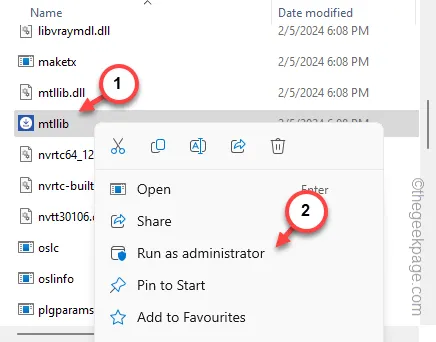
Krok 6 – Kiedy otworzy się biblioteka materiałów V-Ray, sprawdź „Katalog docelowy:”. Jest to lokalizacja, w której wszystkie materiały są przechowywane lokalnie w systemie.
Krok 7 – Możesz to zmienić za pomocą przycisku obok.
Krok 8 – Jednak dotknij „ Pobierz ”, aby pobrać całą bibliotekę materiałów na swój komputer.
[Przybliżony rozmiar całego pakietu bibliotecznego to prawie 3,5 GB.]

Krok 9 – Po zakończeniu całego procesu pobierania zostanie wyświetlony komunikat „Instalacja zakończona”. Kliknij „ Zamknij ”.
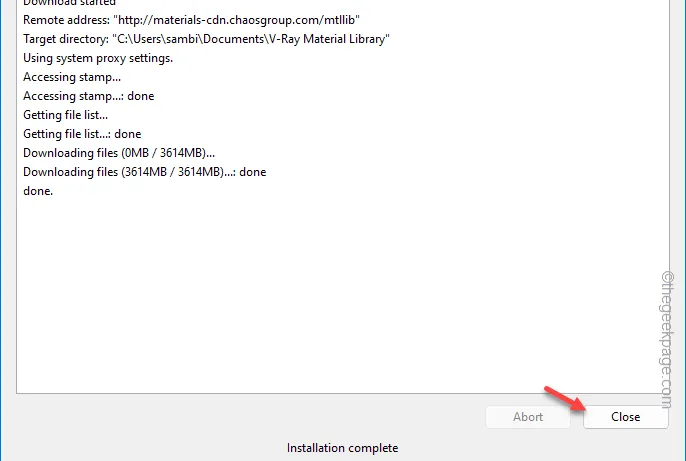
W ten sposób możesz załadować cały pakiet.
C:\ProgramData\Autodesk\ApplicationPlugins\VRay3dsMax2024\
Sposób 2 – Metoda offline
Jeśli masz całą Bibliotekę Materiałów pobraną na inny komputer lub masz pakiet na zewnętrznym nośniku pamięci, możesz to zrobić –
Krok 1 – Przejdź do swoich dokumentów .
Krok 2 – Następnie utwórz nowy folder o nazwie „ Biblioteka materiałów V-Ray ”.
Krok 3 – Przenieś cały plik biblioteki materiałów z dysku zewnętrznego do tego folderu.

Krok 4 – Następnie znajdź plik mtlib w katalogu głównym 3DS i uruchom go jako administrator .
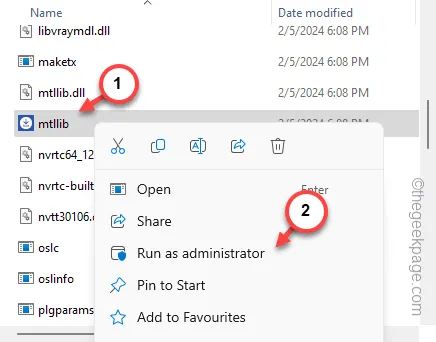
Krok 5 – Teraz ustaw lokalizację „Docelową” na ten sam folder, który utworzyłeś w folderze Dokumenty. To jest domyślna lokalizacja –
C:\Users\%username%\Documents\V-Ray Material Library
Krok 6 – Następnie kliknij raz „ Pobierz ”.

Instalator automatycznie rozpozna i przeanalizuje znajdujący się tam plik pakietu.
Nic nie zostanie pobrane, a na ekranie wyświetli się komunikat „Instalacja zakończona”.
Krok 7 – Nie zapomnij kliknąć „ Zamknij ”, aby zamknąć tę stronę.
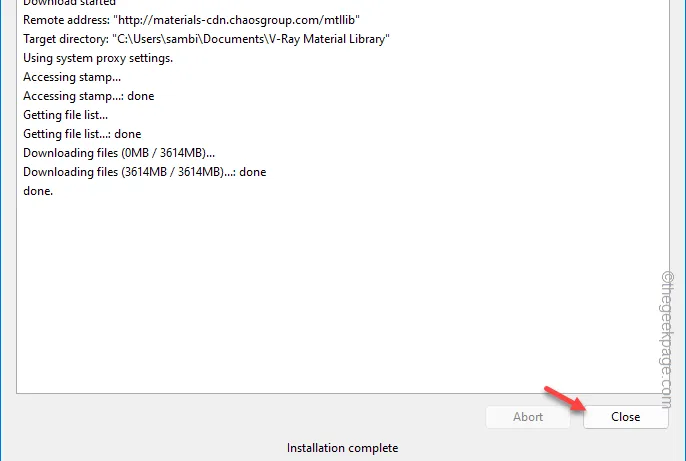
Wypróbuj ponownie przeglądarkę Biblioteki materiałów w 3DS Max. Mam nadzieję, że to pomogło Ci rozwiązać problem.
Poprawka 3 – Sprawdź ścieżkę biblioteki
Wstępnie ustawiona ścieżka Biblioteki Materiałów może być błędna. Sprawdź to ręcznie i w razie potrzeby napraw.
Krok 1 – Aby to zrobić, naciśnij razem klawisze Win + E.
Krok 2 – Następnie przejdź do folderu Dokumenty .
Krok 3 – Wyszukaj folder „ V-Ray Material Library ” lub wyszukaj go, przewijając w dół.
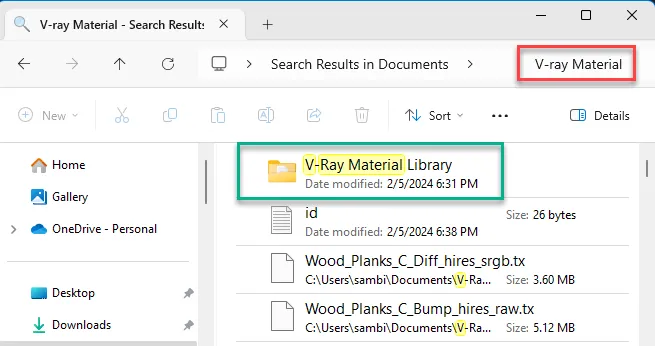
Krok 4 – Teraz otwórz ten folder.
Krok 5 – Stuknij, aby wybrać adres w pasku adresu. Skopiuj stamtąd cały adres.
Krok 6 – Teraz przejdź do tej lokalizacji –
C:\Program Files\Chaos Group\V-Rayds Max 2018\bin
Lub,
C:\ProgramData\Autodesk\ApplicationPlugins\VRay3dsMax2024\bin
Krok 7 – Uruchom ponownie aplikację „ mtlib ”.

Krok 8 – Później porównaj lokalizację wymienioną w „ Cel ” z folderem, który widziałeś wcześniej w „Dokumentach” .
Krok 9 – Jeśli to samo nie pasuje, po prostu wklej tam skopiowaną lokalizację i kliknij „ Pobierz ”, aby rozpocząć pobieranie pakietów z tego folderu.

Zaczekaj, aż proces pobierania się zakończy. Na koniec sprawdź, czy widzisz Bibliotekę materiałów w 3DS Max, czy nie.
Przejdź do ostatecznego rozwiązania, jeśli nadal nie możesz wyświetlić Biblioteki materiałów.
Poprawka 4 – Odinstaluj 3DS Max i zainstaluj go ponownie
Prawdopodobnie komponenty Biblioteki Materiałów uległy uszkodzeniu i powinieneś odinstalować cały pakiet 3DS i zainstalować go ponownie.
KROK 1 – Odinstaluj 3DS Max
Krok 1 – Śmiało, otwórz Ustawienia.
Krok 2 – Kliknij sekcję „ Aplikacje ” na lewej karcie.
Krok 3 – Następnie wybierz opcję otwarcia „ Zainstalowanych aplikacji ”.

Krok 4 – Na karcie po prawej stronie znajdź aplikację „ Autodesk 3DS Max ”, przeglądając całą listę aplikacji. (Rzeczywista nazwa zależy od używanej wersji 3DS)
Krok 5 – Kiedy zobaczysz tam aplikację „ 3DS Max ”, kliknij trzy kropki obok aplikacji i kliknij „ Odinstaluj ”.

Krok 6 – Pozostałe kroki przeniosą Cię na stronę konfiguracji AutoDesk.
Krok 7 – Wróć do strony Ustawienia .
Krok 8 – Następnie znajdź narzędzie „ Vray ” na stronie Ustawienia. Odinstaluj to również.

Postępuj zgodnie z instrukcjami wyświetlanymi na ekranie, aby odinstalować wszystkie komponenty z systemu.
KROK 2 – Zainstaluj ponownie 3DS Max
Krok 1 – Wejdź na stronę AutoDesk i zaloguj się na swoje konto, jeśli nie jesteś zalogowany.
Krok 2 – Znajdź tam „ 3DS Max ”. Kliknij „ Zainstaluj ” i wybierz „ Pobierz ”, aby pobrać instalator internetowy.
Możesz także skorzystać z opcji „ Instalacja niestandardowa ”.

Krok 3 – Później uruchom instalator 3DS na swoim komputerze.

Krok 4 – Wybierz domyślną lokalizację, w której chcesz zainstalować 3DS Max w swoim systemie.
Krok 5 – Później dotknij „ Dalej ”, aby kontynuować.
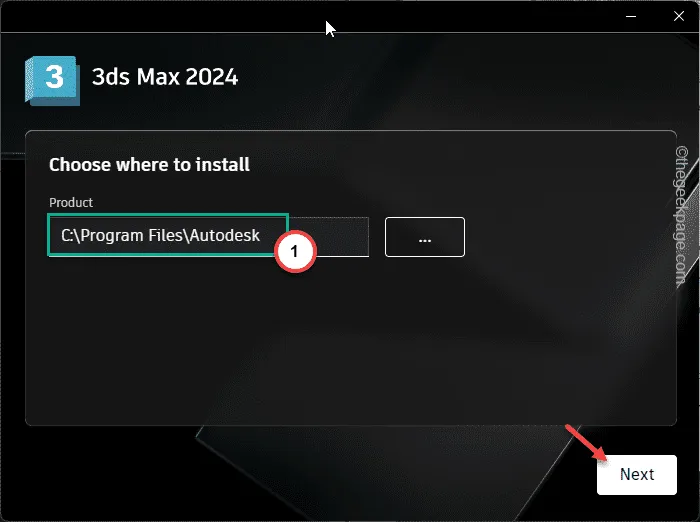
Krok 6 – Teraz upewnij się, że zaznaczyłeś tam wszystkie opcje –
Civil View
Biblioteka materiałów
Substancja
Krok 7 – Kliknij opcję „ Zainstaluj ”, aby rozpocząć proces instalacji.

Poczekaj, aż instalacja się zakończy, zamknij instalator.
Nie uruchamiaj jeszcze 3DS Max.
Krok 8 – Następnie przejdź do strony Chaos i zaloguj się przy użyciu swojego konta.
Krok 9 – Pobierz VRay zgodnie z wersją 3DS Max, której używasz.
Krok 10 – Uruchom pobrany instalator V-ray i zakończ wszystkie procesy.
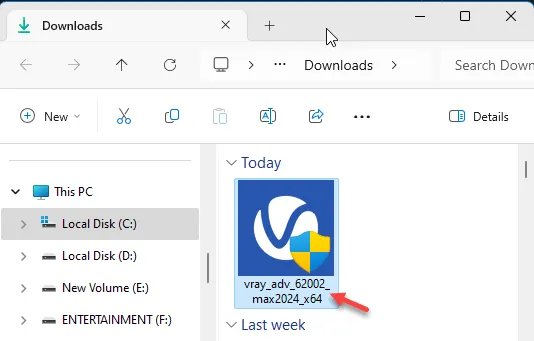
Na koniec, kiedy już skończysz, uruchom 3DS Max i spróbuj uzyskać dostęp do biblioteki materiałów.
Mam nadzieję, że te poprawki pomogły Ci rozwiązać problem.



Dodaj komentarz